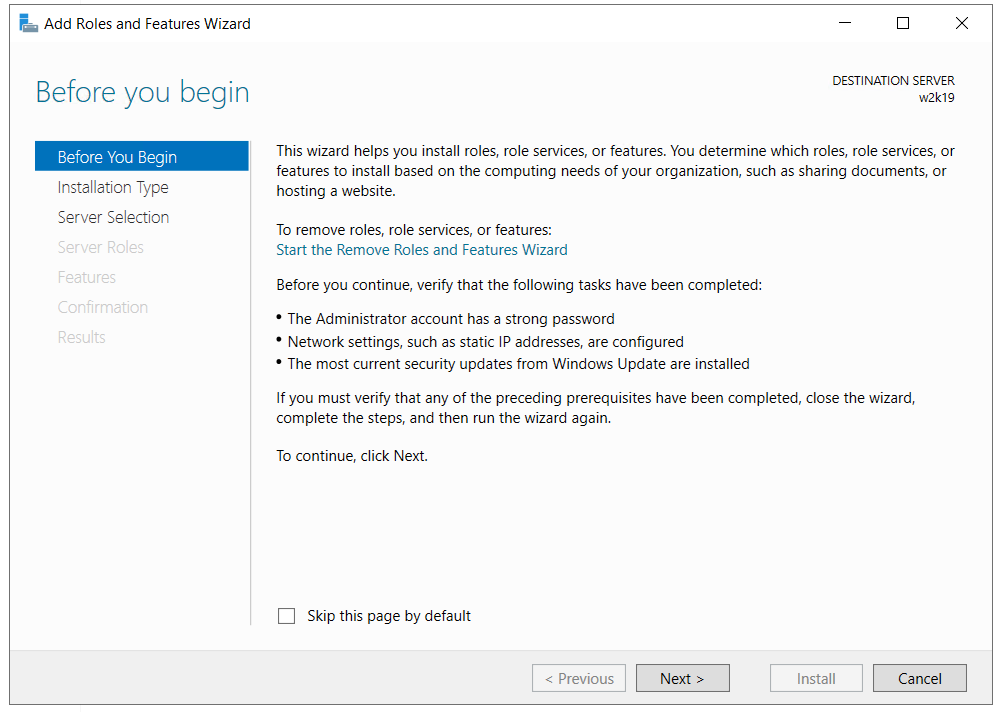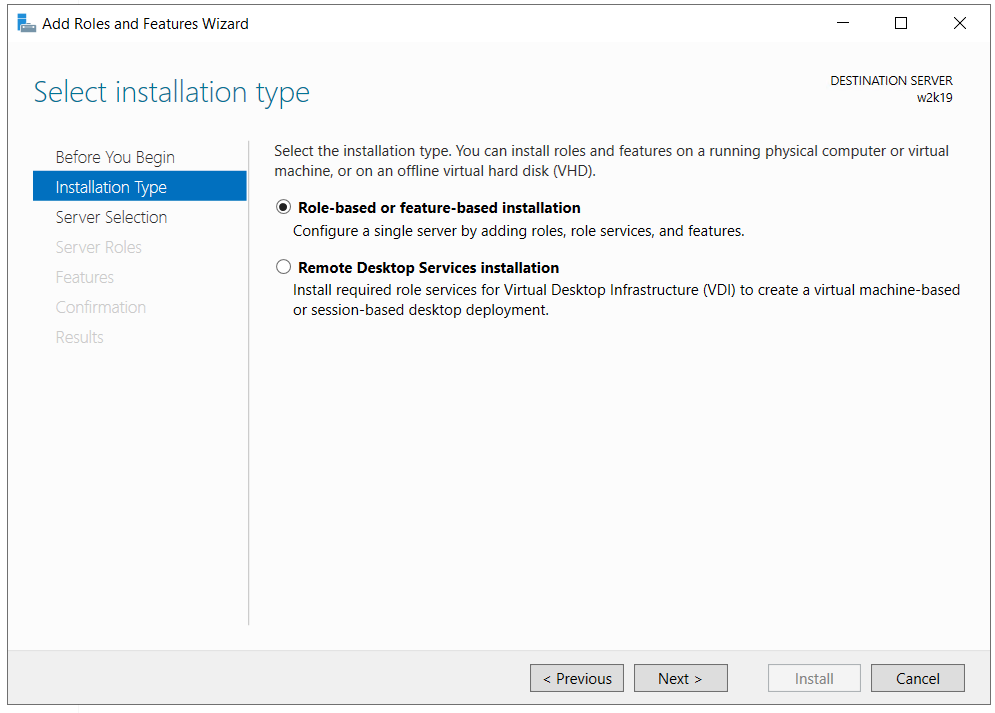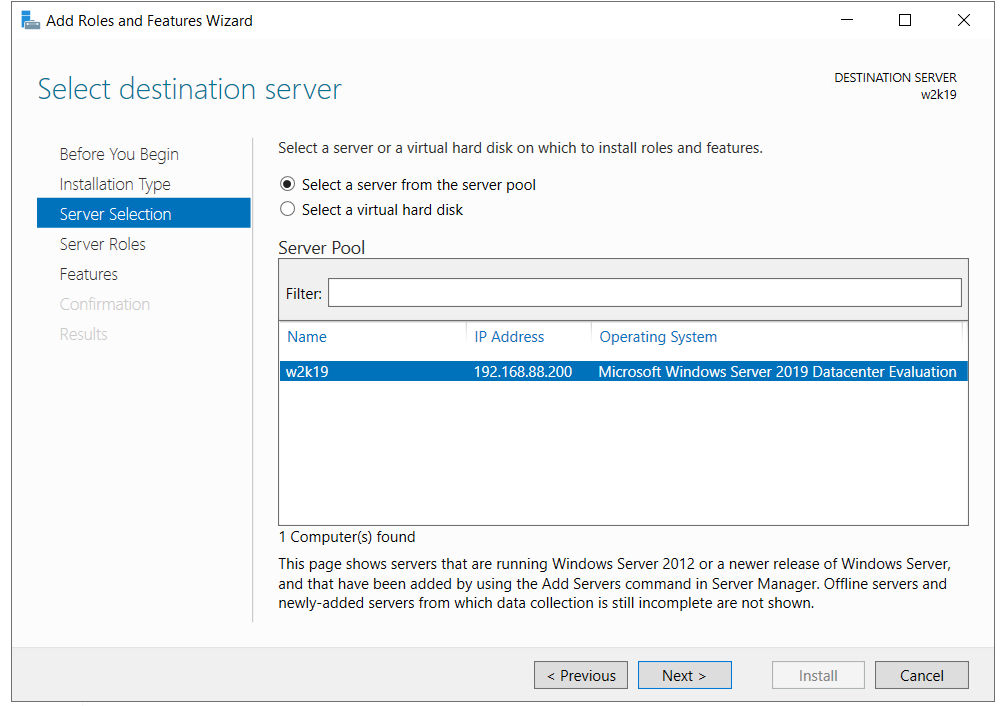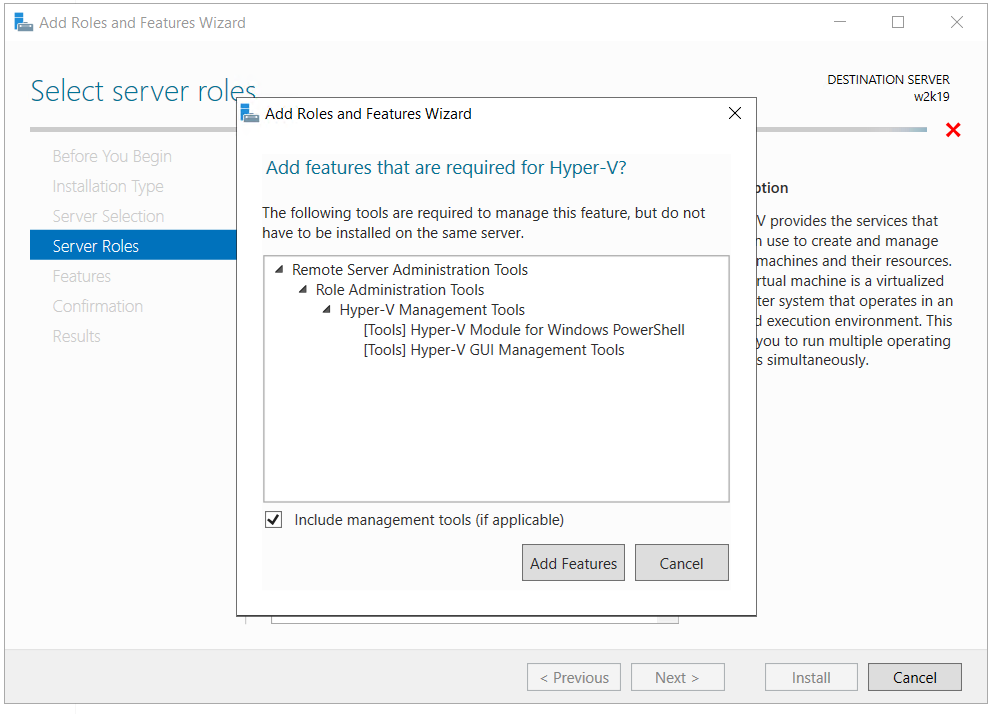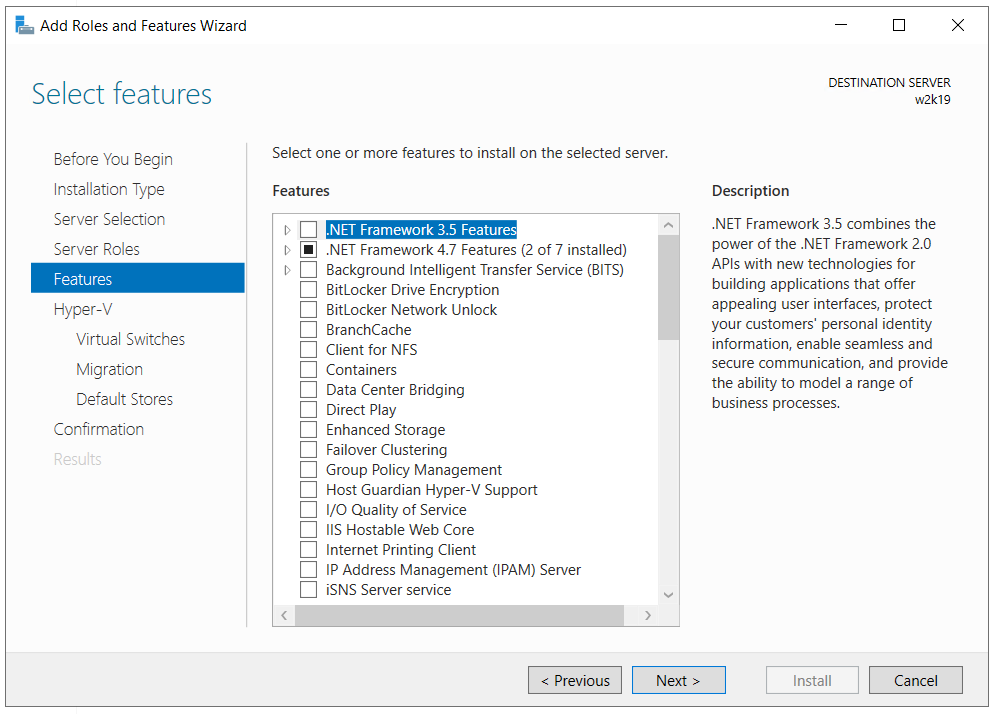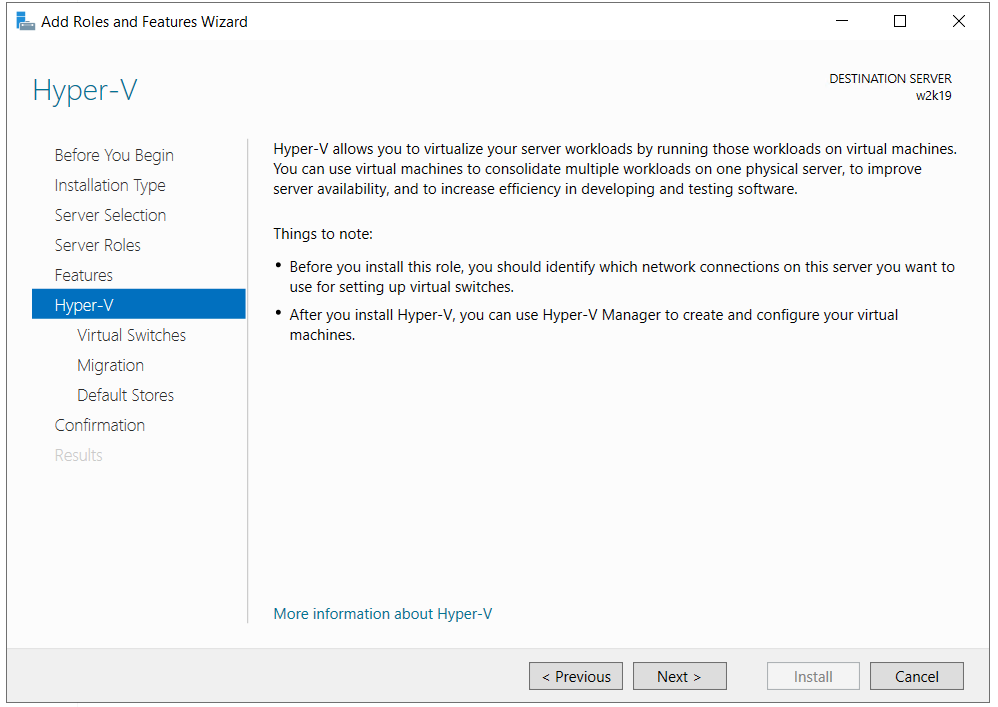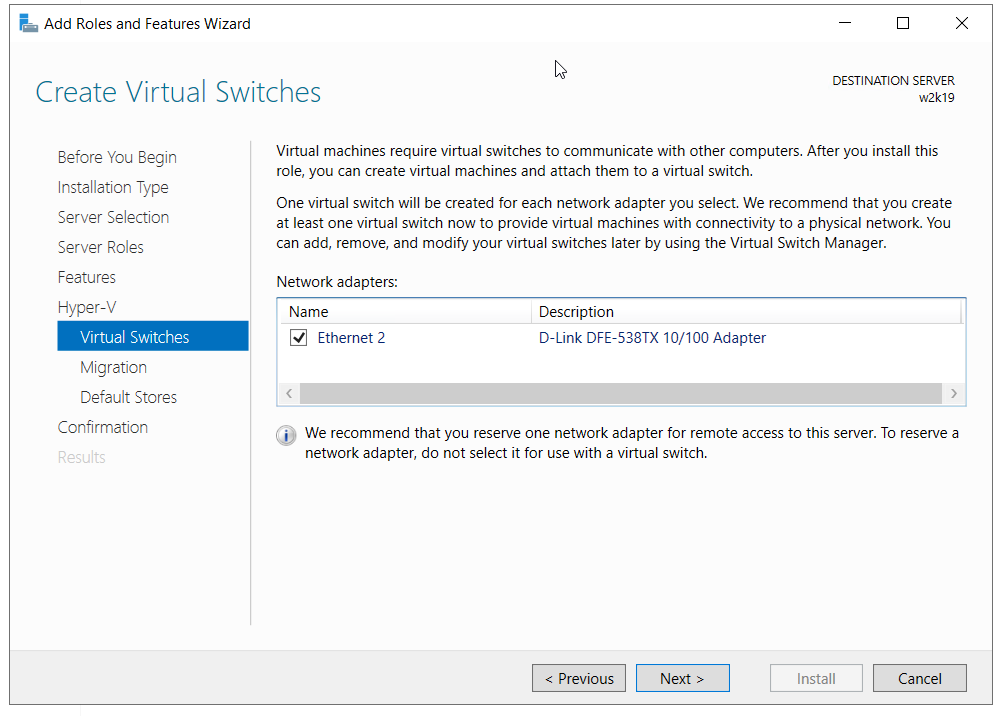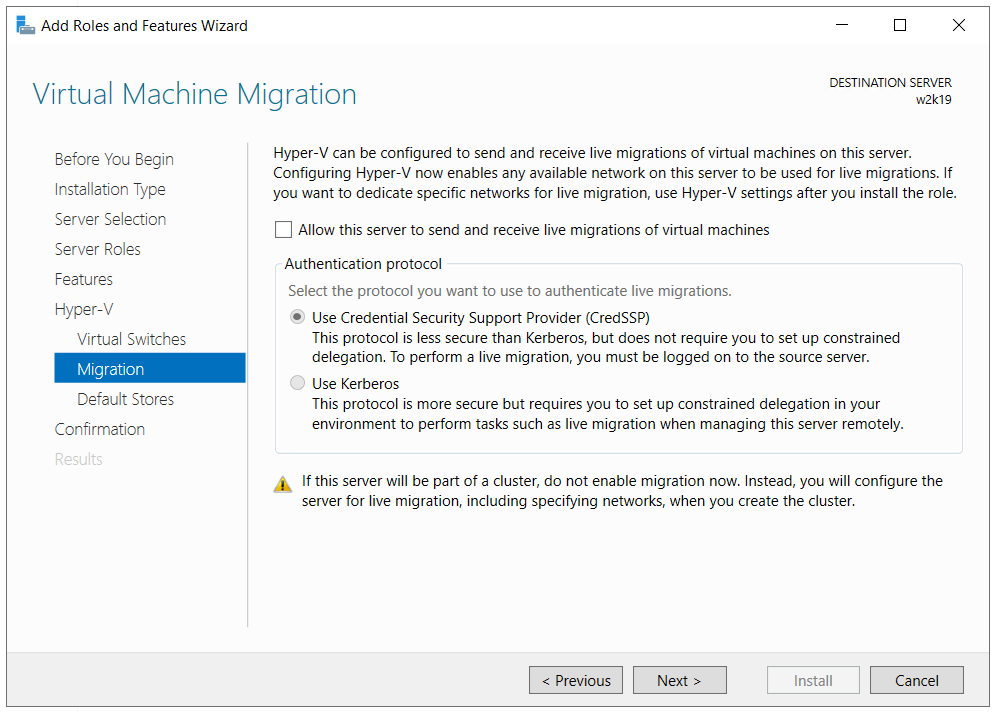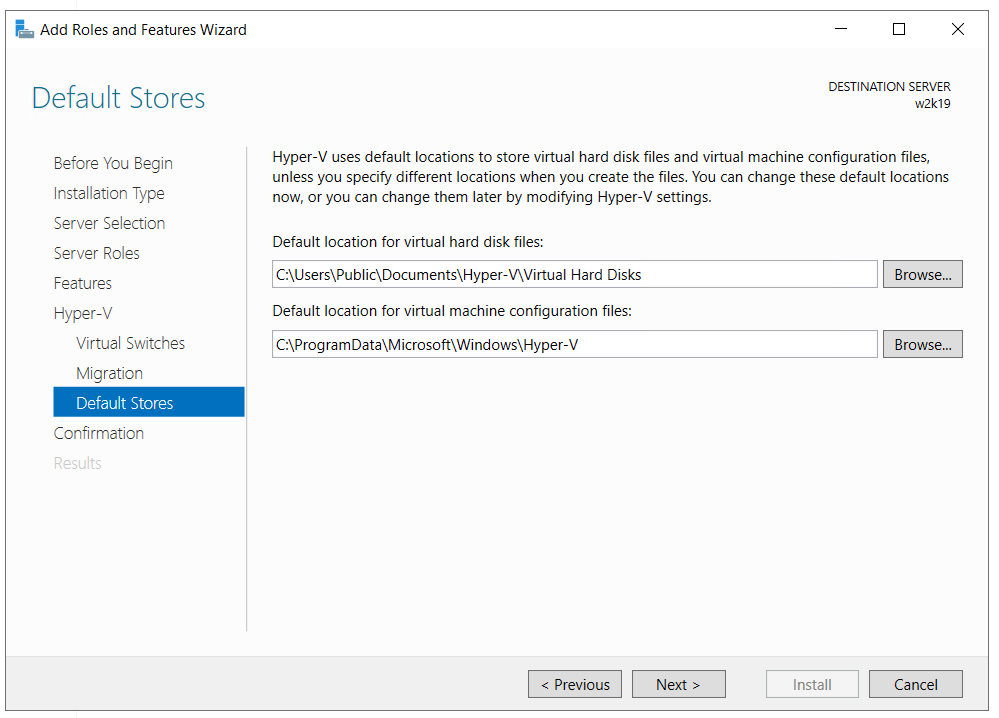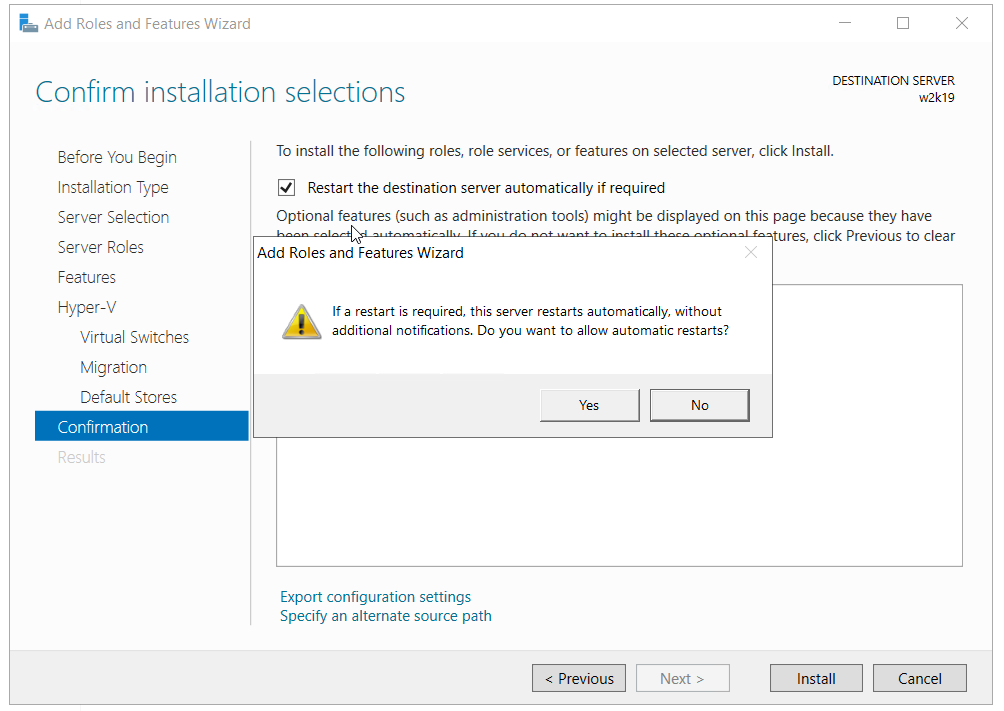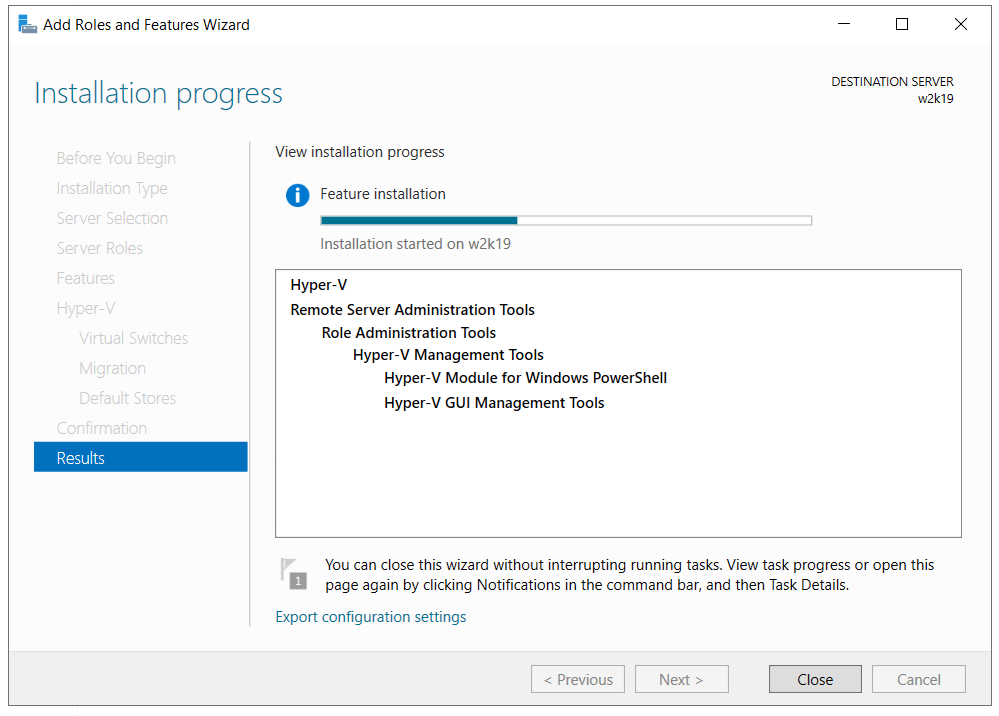기사의 팬이라면 Hyper-V 2019에 대해 이야기하는 많은 기사를 보았을 것입니다. 가상화를 제대로 이해 한 후 다음 단계는 하이퍼 바이저로 작동 할 수있는 시스템을 환경에 설치하는 것입니다. Windows Server 2010 또는 Hyper-V 2019 Core Server와 호환됩니다. 물리적 컴퓨터에 Hyper-V 2019를 설치하는 방법에는 두 가지가 있습니다. 기사에서 이미 다룬 것처럼 Hyper-V Core Server로 설치할 수 있습니다. hyper-v 서버 코어 . 두 번째 방법은 Windows Server 2019에서 역할로 설치하는 것입니다. 다양한 설치 유형의 전체 그림을 보여 드리고자 Windows Server 2019에서 Hyper-V 2019를 설치하는 절차를 안내합니다.
항상 그렇듯이 더 쉽게 설명하기 위해 시나리오를 만들 것입니다. Windows Server 2019를 호스팅하는 데 사용할 Dell 데스크탑 워크 스테이션이 있습니다. Windows Server는 모든 필수 드라이버와 함께 이미 시스템에 설치되어 있습니다. 컴퓨터에 Hyper-V Server를 설치하기 전에 BIOS 또는 UEFI에서 가상화를 활성화해야합니다. 저희 웹 사이트에서 몇 가지 기사를 찾을 수 있습니다. 컴퓨터에서 수행하는 방법을 잘 모르는 경우 공급 업체 웹 사이트의 설명서를 참조하십시오.
다음 단계는 Windows Server 관리 도구 인 서버 관리자를 열고 Hyper-V를 설치하는 것입니다. 자, 시작하겠습니다.
- 로그인 Windows Server 2019로
- 왼쪽 클릭 메뉴를 시작하다 및 유형 서버 매니저
- 열다 서버 매니저
- 아래에 이 로컬 서버 구성 클릭 역할 및 기능 추가

- 아래에 시작하기 전에 딸깍 하는 소리
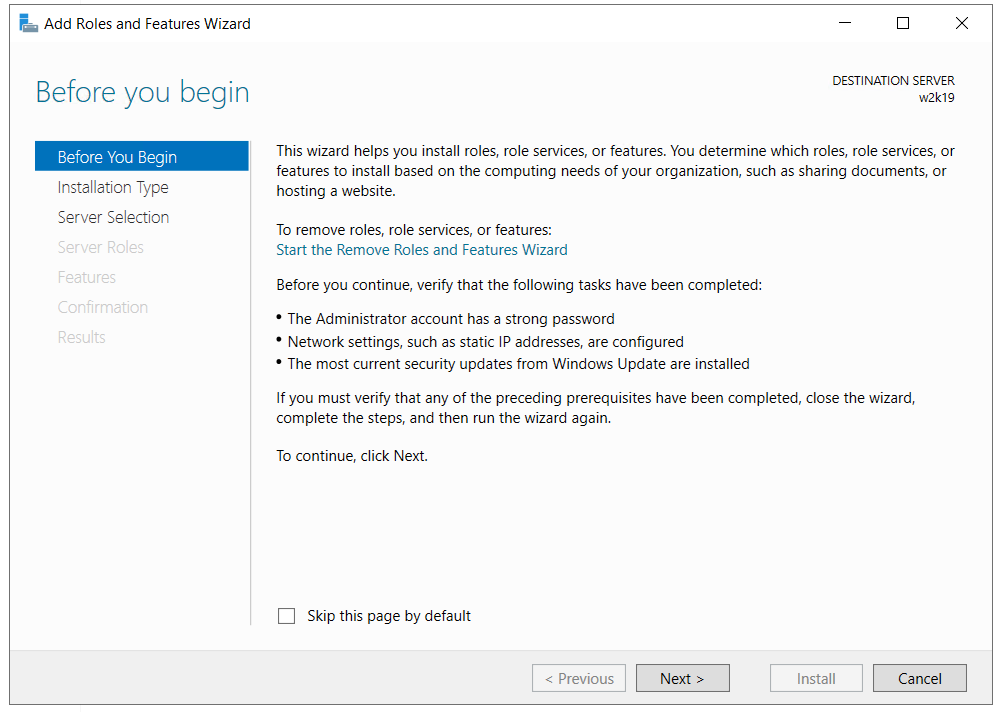
- 아래에 설치 유형 선택 고르다 역할 기반 또는 기능 기반 설치 그런 다음
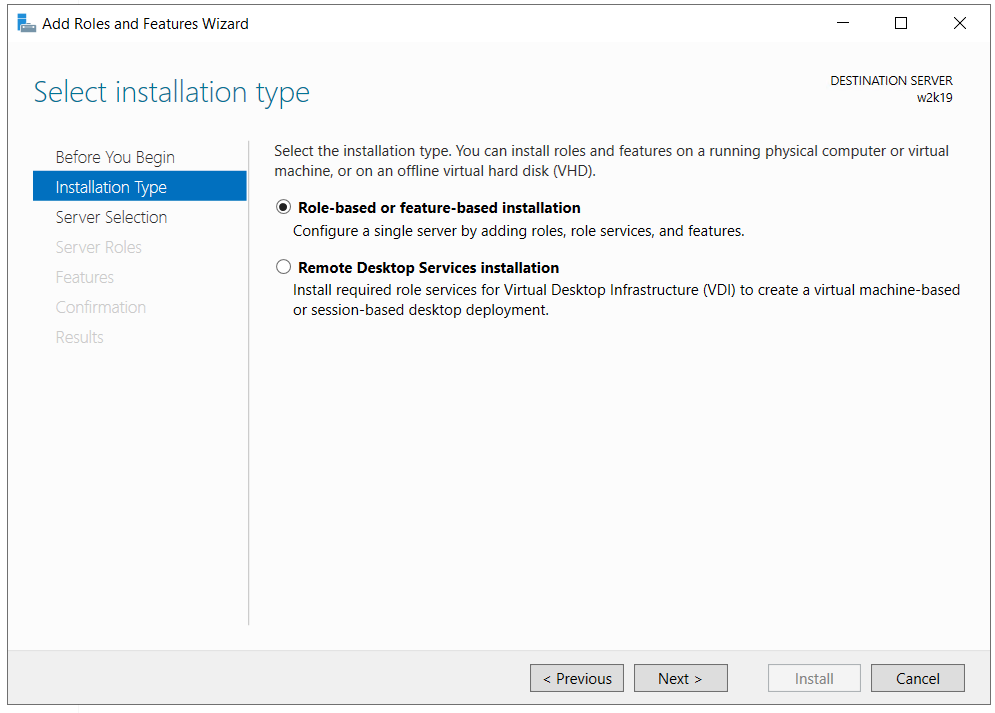
- 아래에 대상 서버 선택 에서 Hyper-V 역할을 설치할 서버를 선택한 다음 다음 . 이 경우 대상 서버의 이름은 w2k19 .
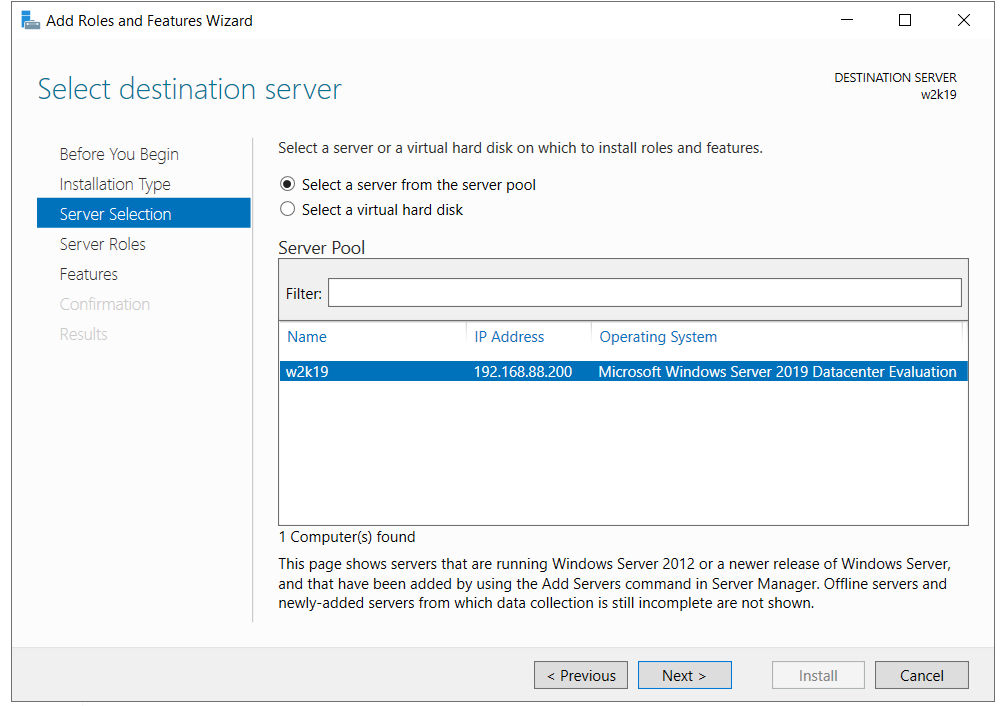
- 아래에 서버 역할 선택 , 고르다 Hyper-V 그런 다음 기능 추가 Hyper-V 관리에 필요한 설치 관리 도구 기능을 승인하기 위해. Windows PowerShell 용 Hyper-V 모듈 및 Hyper-V GUI 관리 도구를 설치합니다.
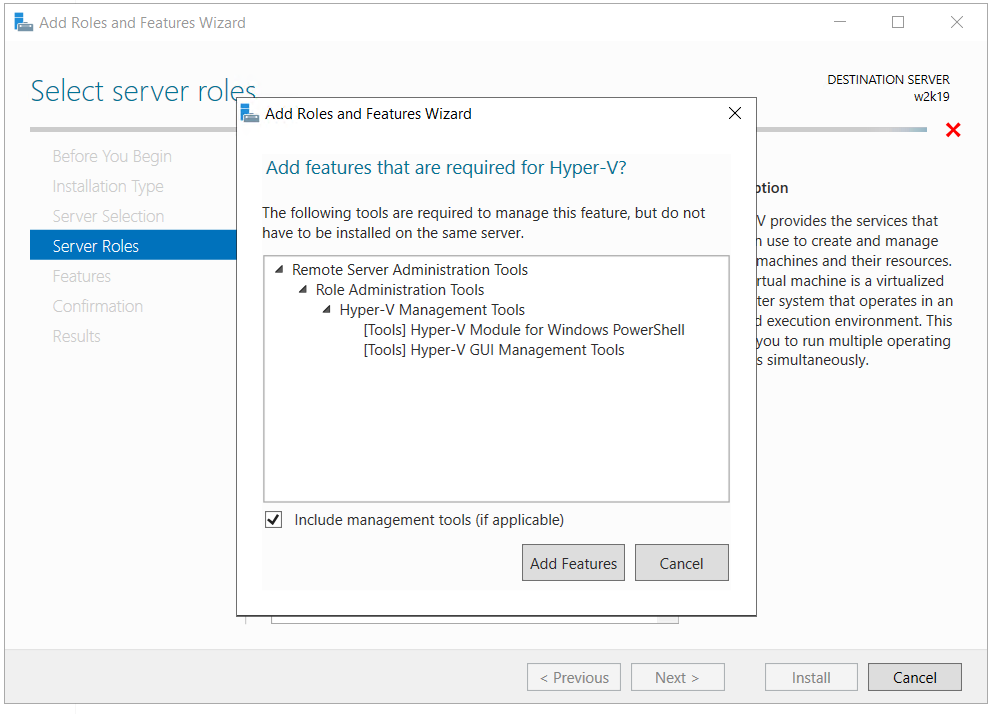
- 아래에 서버 역할 선택 딸깍 하는 소리 다음
- 아래에 기능 선택 딸깍 하는 소리 다음 . 추가 기능을 추가 할 필요가 없습니다.
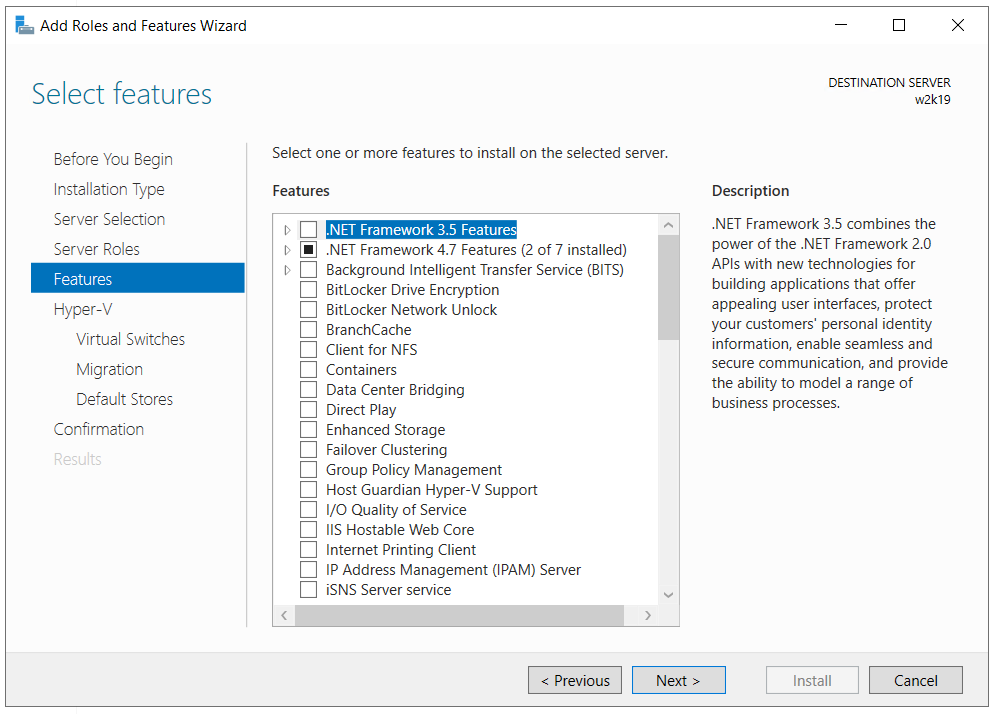
- 아래에 Hyper-V 딸깍 하는 소리 다음 .
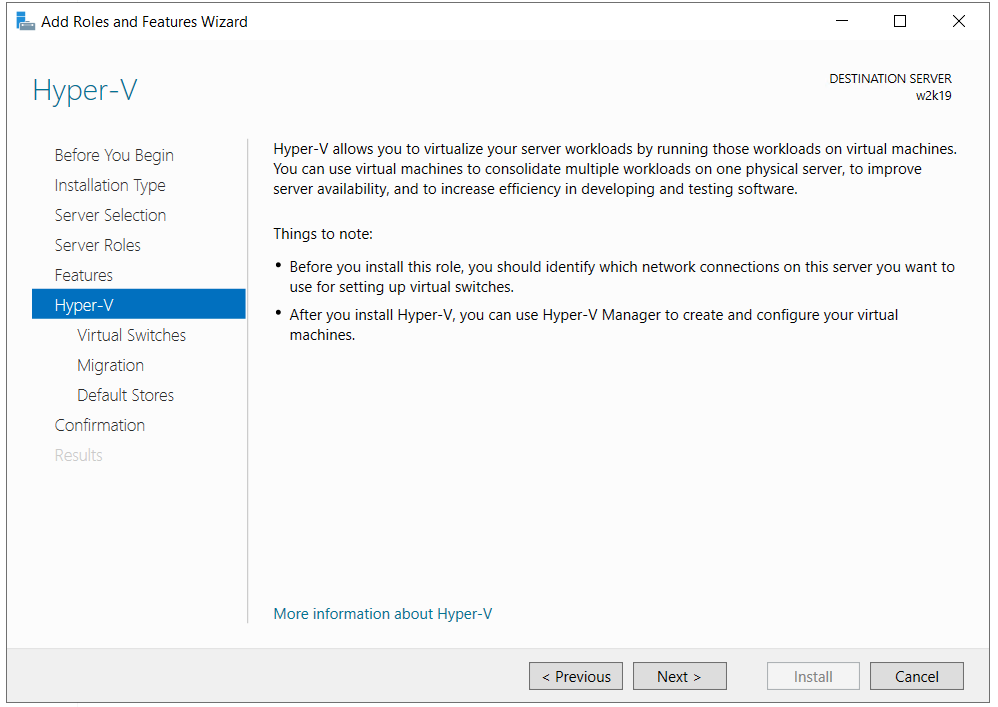
- 아래에 가상 스위치 생성 , 가상 네트워크 스위치에 물리적 서버에 대한 연결을 제공하는 데 사용할 물리적 네트워크 어댑터를 선택한 다음 다음 . 나중에 가상 스위치 관리자를 사용하여 가상 스위치를 추가, 제거 및 수정할 수 있습니다. 우리의 경우에는 물리적 네트워크 어댑터를 사용합니다. D- 링크 DFE-538TX 10/100.
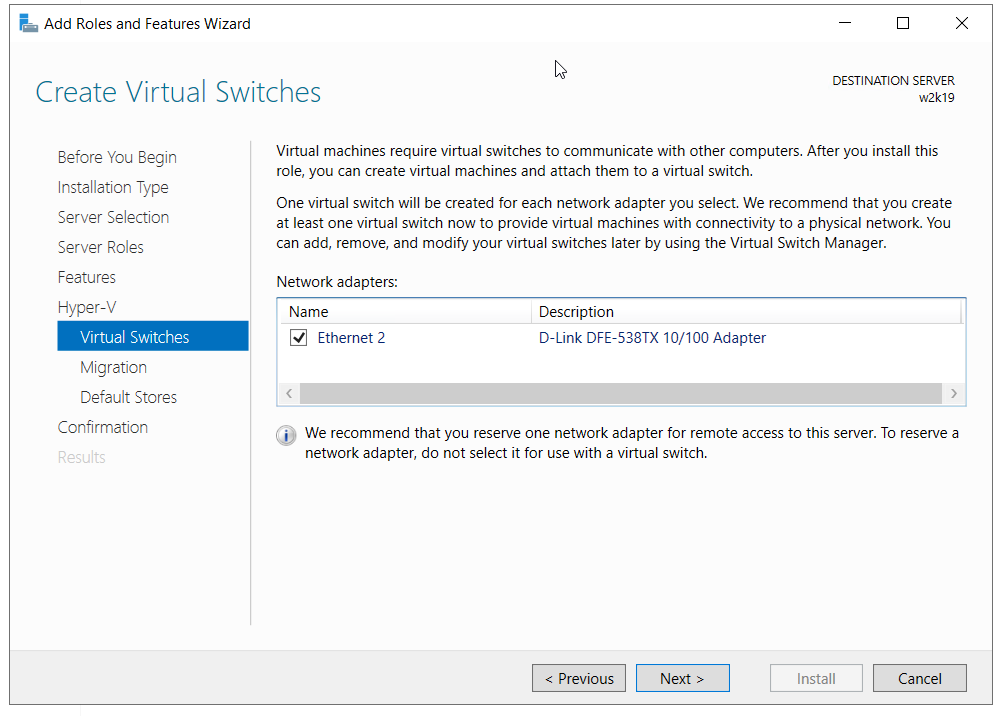
- 아래에 가상 머신 마이그레이션 , 기본 설정을 그대로두고 다음
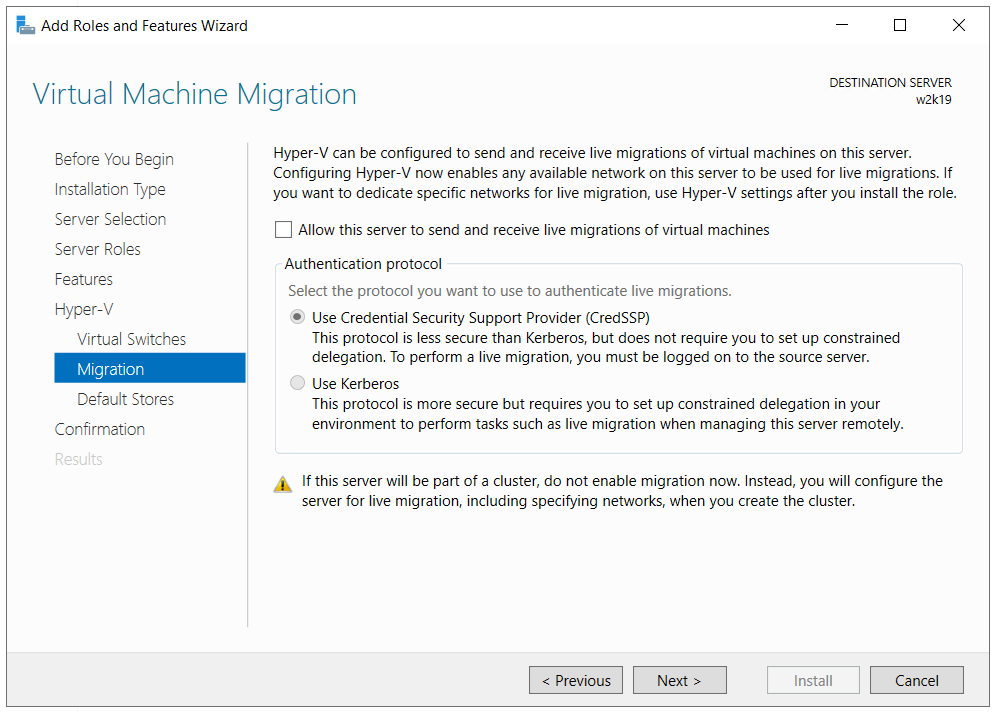
- 아래에 기본 상점 , 기본 설정을 그대로 두거나 필요에 따라 변경 한 다음 다음 . 이 경우 가상 하드 디스크 및 구성 파일의 기본 위치를 유지합니다.
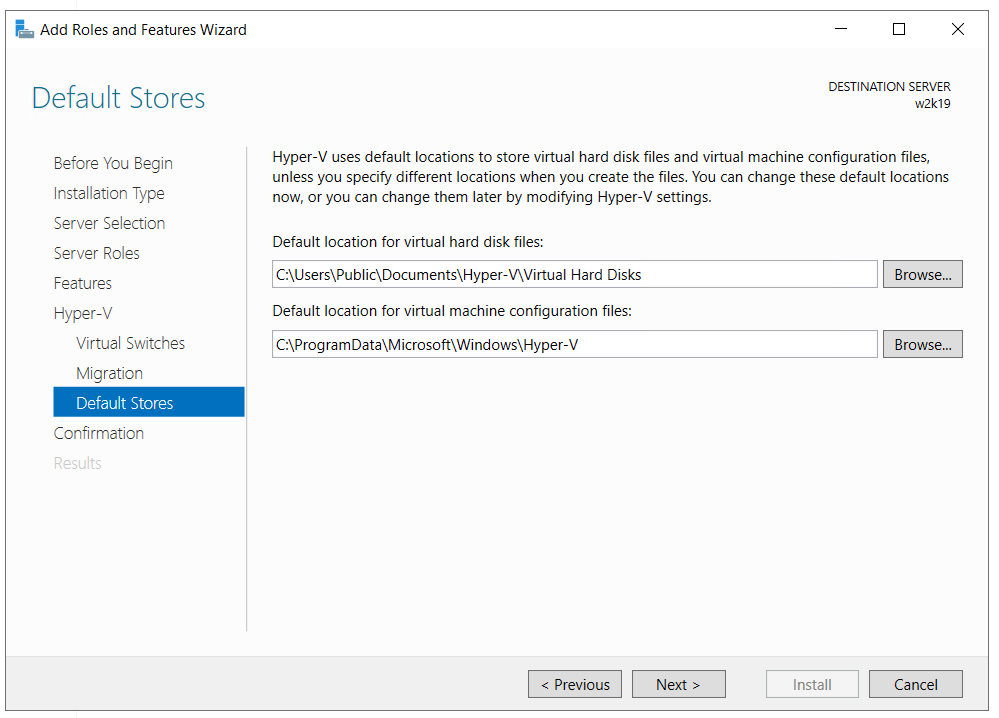
- 아래에 설치 선택 확인 고르다 필요한 경우 대상 서버를 자동으로 다시 시작합니다.
- 다음 창에서 예 추가 알림없이 서버가 자동으로 다시 시작되는지 확인한 다음 설치
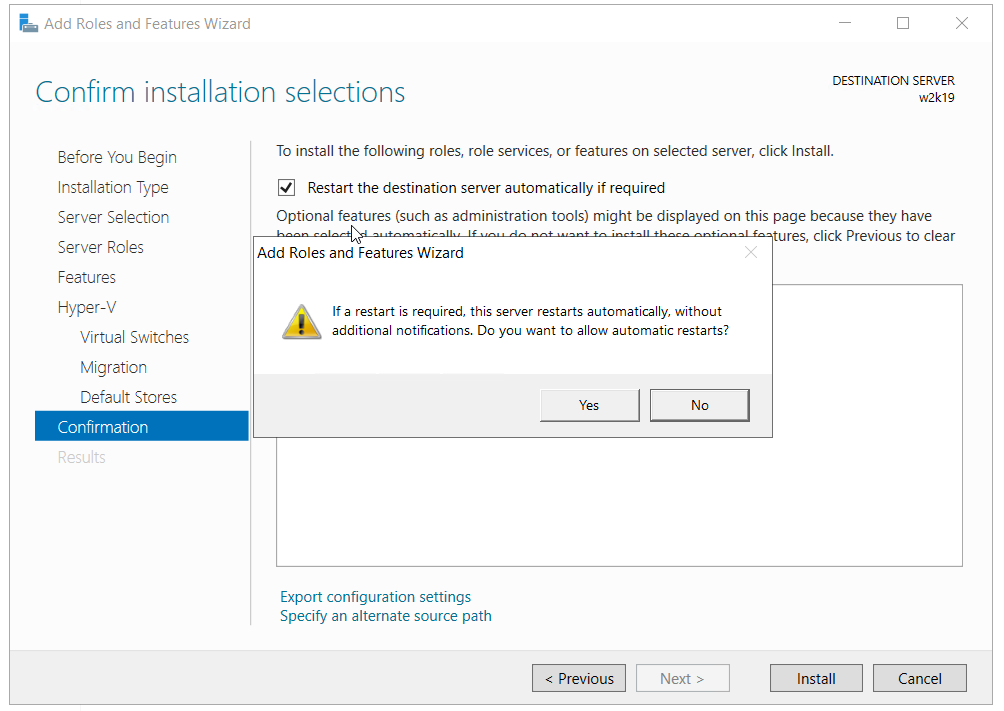
- 기다림 Windows Server가 Hyper-V Server 역할을 설치할 때까지 절차가 완료되면 Windows Server가 자동으로 다시 시작됩니다.
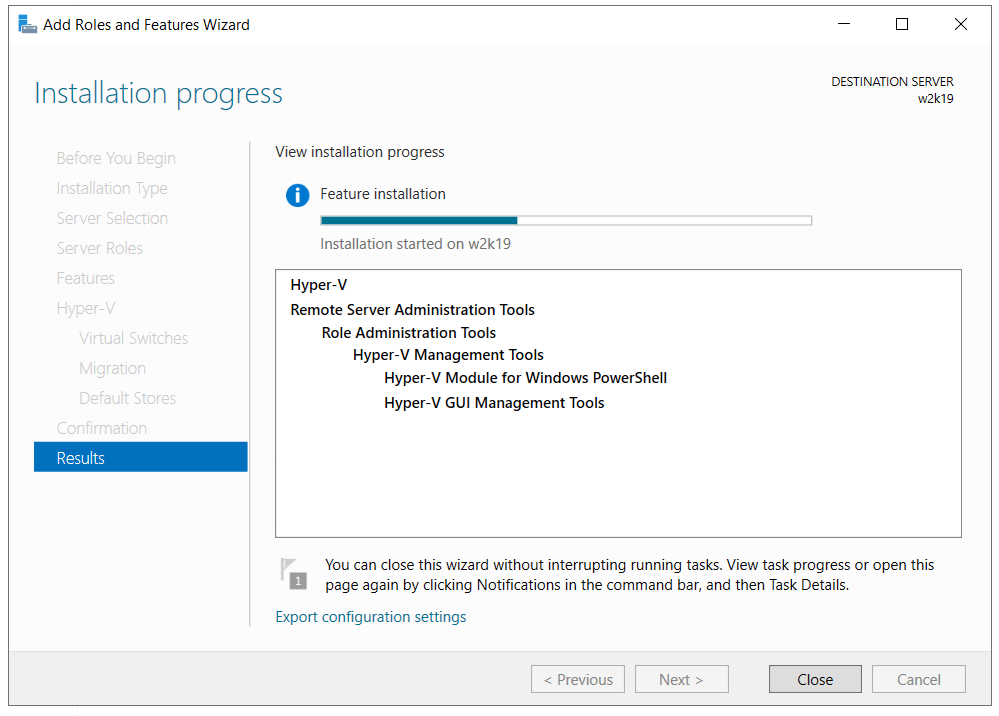
- 축하합니다 . Windows Server 2019에 Hyper-V 역할을 성공적으로 설치했습니다.
- 로그인 Windows Server 2019로
- 왼쪽 클릭 에 메뉴를 시작하다 및 유형 Hyper-V 관리자
- 열다 Hyper-V 관리자
다음 문서의 지침에 따라 첫 번째 가상 머신을 만들고 서버를 구성합니다.
2 분 읽기